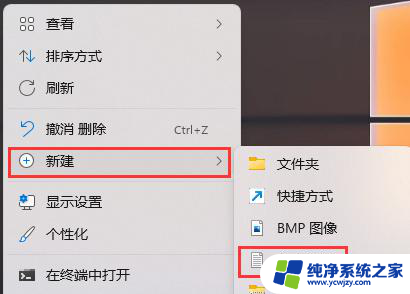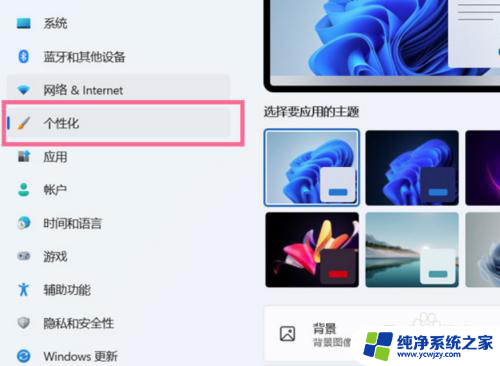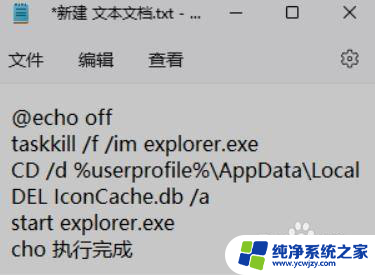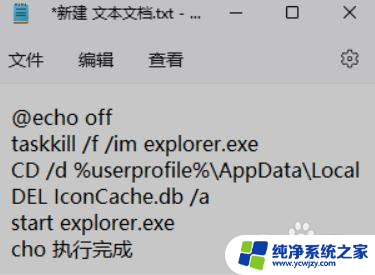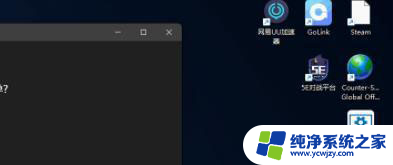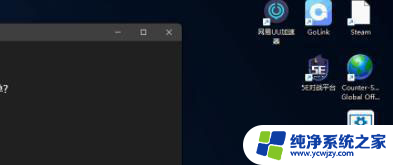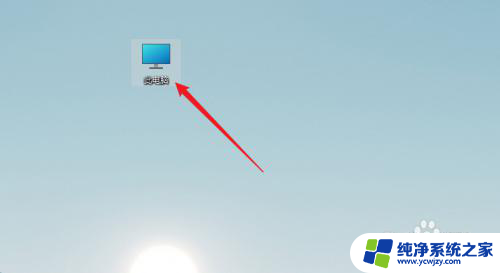联想笔记本电脑win11桌面图标是白色
最近有用户反映,他们的联想笔记本电脑在升级到Win11系统后,桌面图标变成了白色,这个问题可能会影响用户的使用体验,因此需要及时解决。针对这一情况,我们可以尝试重新安装显卡驱动程序或更新系统补丁来解决。同时也可以尝试通过更改主题设置或重置图标缓存来调整桌面图标的显示颜色。希望以上方法能够帮助到遇到这一问题的用户解决困扰。
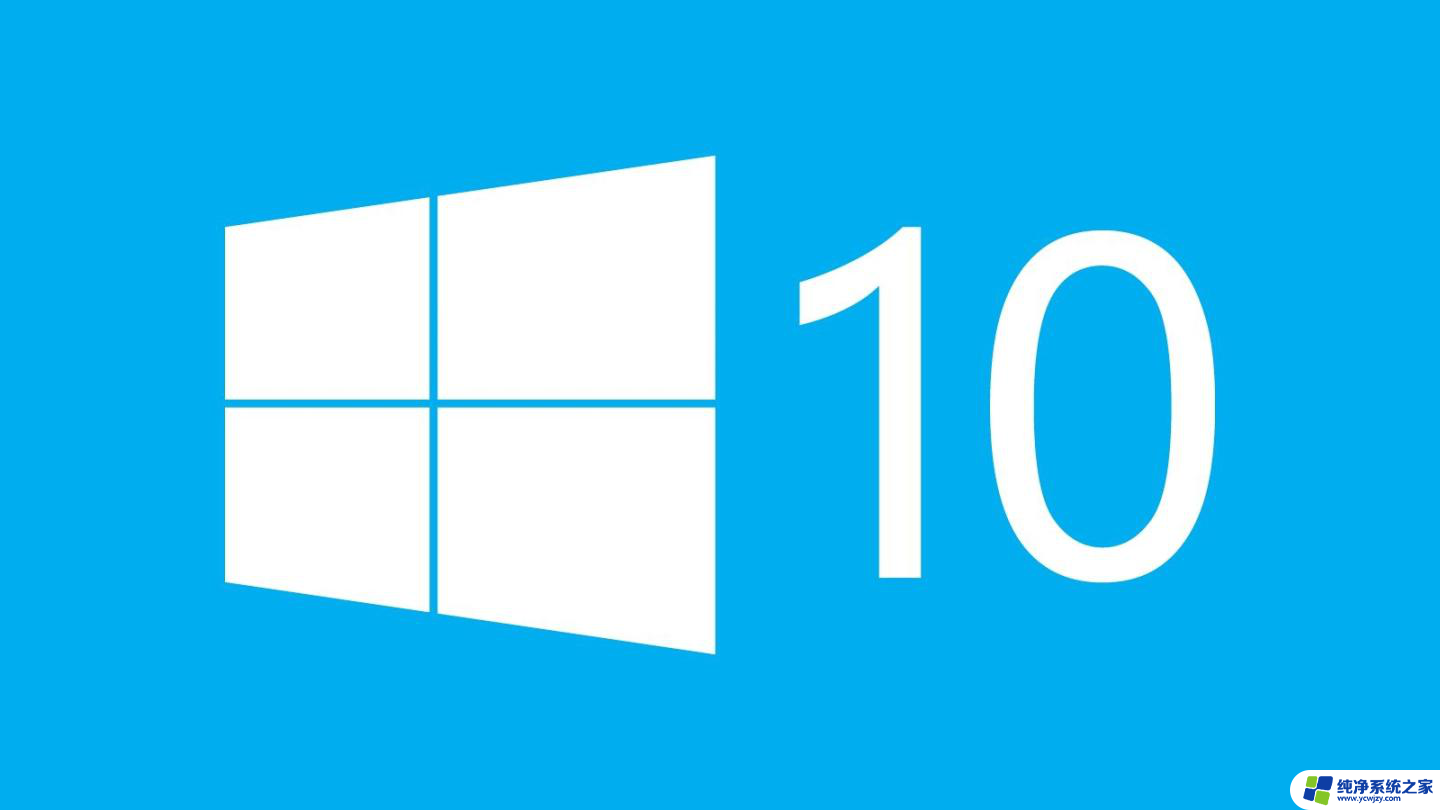
联想笔记本电脑win11桌面图标是白色
1、右键点击桌面空白处,在打开的菜单项中。选择新建文本文档;
2、新建文本文档窗口,输入以下内容:
@echo off
taskkill /f /im explorer.exe
CD /d %userprofile%AppDataLocal
DEL IconCache.db /a
start explorer.exe
cho 执行完成
3、内容输入完成后,点击新建文本文档右上角的关闭。然后在弹出的窗口中,点击保存;
4、点击该文本文档,按 F2 键,可以快速重命名,将文件格式改为.bat,再按回车确定;
5、最后,右键点击该文件,在打开的菜单项中。选择以管理员身份运行。
以上就是联想笔记本电脑win11桌面图标是白色的全部内容,如果有不清楚的用户可以按照小编的方法来操作,希望能对大家有所帮助。